Cómo desactivar los subtítulos en Prime Video en cualquier dispositivo
Miscelánea / / April 05, 2023
Los subtítulos nos ayudan a expandir nuestra lista de observación al hacer accesibles películas y programas en idiomas extranjeros. También pueden ser útiles si la fuente de audio no es clara. Sin embargo, si ya no necesita subtítulos, aquí puede desactivar los subtítulos en Prime Video.
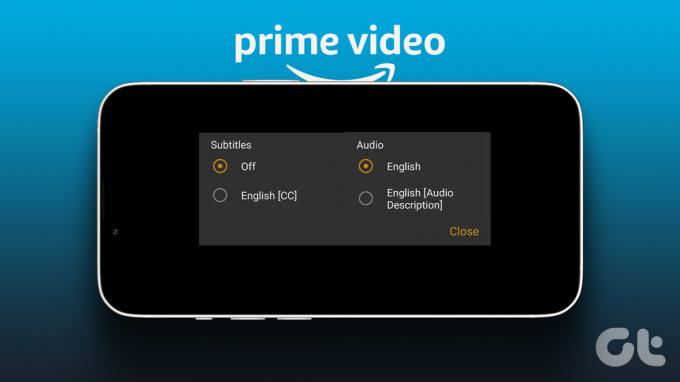
Veamos cómo podemos desactivar los subtítulos en la aplicación Prime Video para la web, Windows, dispositivos móviles y Fire TV Stick. Además, también veremos los pasos para desactivar el narrador en la aplicación Prime Video. Entremos en ello.
Cómo desactivar los subtítulos para Prime Video en el navegador web
Paso 1: Abra Prime Video en su navegador web e inicie sesión.
Abrir Prime Video
Paso 2: Haga clic en el título que desea ver.

Paso 3: Luego, mueva el cursor y, una vez que aparezca, haga clic en el icono 'Subtítulos y audio'.

Etapa 4: Aquí, haga clic en Desactivar.
Nota: Si se muestra que el audio está en Descripción de audio, cámbielo a inglés o a cualquier otro flujo de idioma preferido.
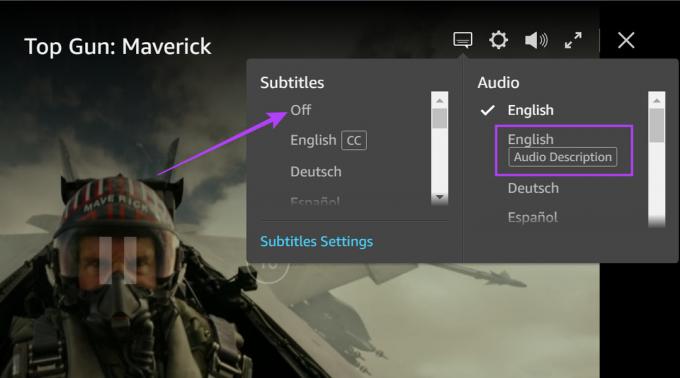
Paso 5: Si sus subtítulos aún se muestran, haga clic en CC subs si está disponible.

Paso 6: Luego, haga clic en Desactivar nuevamente.
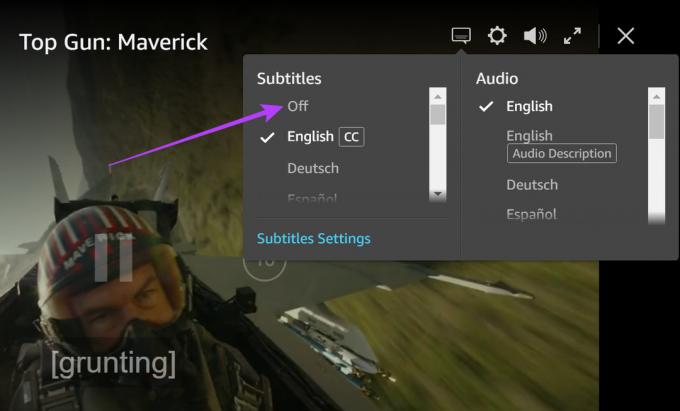
Esto desactivará los subtítulos de Amazon Prime Video en su navegador web. Si la aplicación Prime le está causando más problemas, consulte estas mejores soluciones para el La aplicación Amazon Prime Video no funciona en Windows 11.
Deshabilitar los subtítulos de video de Amazon Prime en la aplicación de Windows
Paso 1: Inicie sesión en la aplicación Prime Video para Windows y abra el título que desea ver.

Paso 2: Ahora, haga clic en el icono 'Subtítulos y audio'.
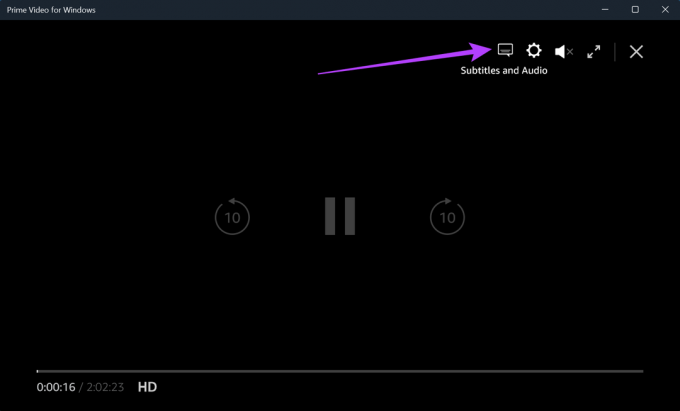
Paso 3: Aquí, seleccione Desactivado.
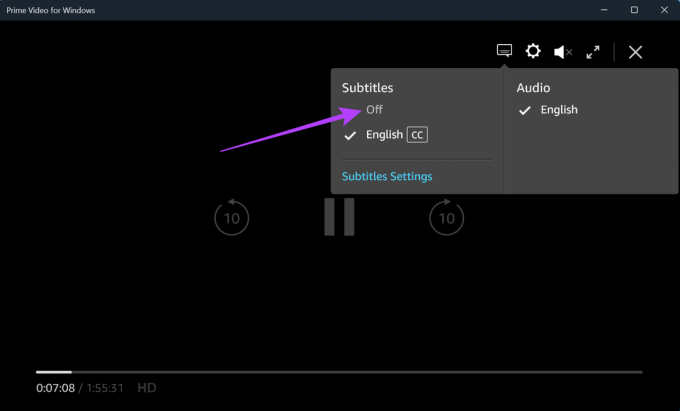
Cómo desactivar los subtítulos de Amazon Prime Video en la aplicación móvil
Los subtítulos generalmente están activados de forma predeterminada en la aplicación Amazon Prime Video para Android e iOS. Siga los pasos mencionados a continuación si desea desactivarlos.
Paso 1: Abra la aplicación móvil Prime Video y toque el título que desea ver.

Paso 2: Ahora, toque en cualquier parte de la pantalla para que aparezcan los controles, toque el ícono Subtítulo.

Paso 3: Aquí, toca Desactivar.
Nota: Si su audio está seleccionado en Descripción de audio, cámbielo a inglés o cualquier otro idioma preferido para desactivar el narrador.

Una vez hecho esto, los subtítulos se desactivarán para su aplicación móvil Prime Video. Sin embargo, esto podría no ser suficiente para iPhone o iPad. Pase a la siguiente sección.
Desactivar subtítulos para dispositivos iOS y iPadOS
La configuración de accesibilidad en dispositivos iOS o iPadOS puede mostrar subtítulos incluso después de que se hayan apagado desde la aplicación Prime Video. Aquí se explica cómo apagarlos.
Nota: Esto desactivará los subtítulos y subtítulos de accesibilidad para todas las aplicaciones de su dispositivo.
Paso 1: Abra Configuración y toque General.
Paso 2: Luego, toca Accesibilidad.

Paso 3: Aquí, desplácese hacia abajo y toque 'Subtítulos y subtítulos'.
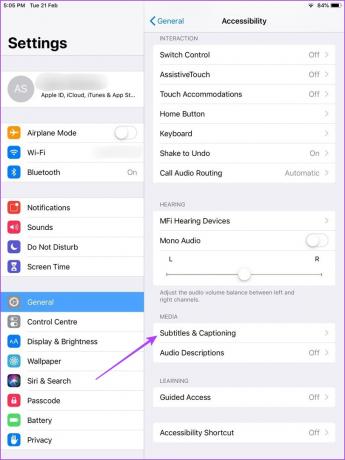
Etapa 4: Apague la palanca para 'Subtítulos ocultos + SDH'.

Los subtítulos ahora se desactivarán para su dispositivo iOS.
Cómo deshabilitar los subtítulos para la aplicación Amazon Fire Stick Prime Video
Si bien puede deshabilitar los subtítulos desde la aplicación Fire TV Stick Prime Video, aún pueden aparecer si la configuración de accesibilidad de su dispositivo está activada. Entonces, así es como puede desactivar los subtítulos desde la aplicación Fire TV Stick Prime Video y la configuración de Fire TV Stick.
Método 1: desde la aplicación Fire TV Stick Prime Video
Paso 1: En Fire TV Stick, abra la aplicación Prime Video.

Paso 2: Luego, seleccione el título que desea ver.
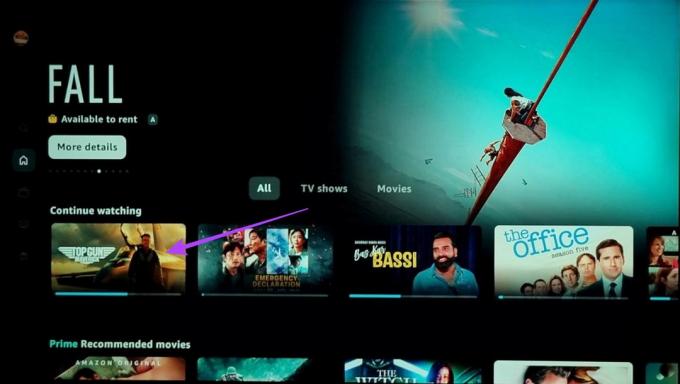
Paso 3: En el control remoto de su Fire TV Stick, presione el botón de opciones.

Etapa 4: Aquí, selecciona Subtítulos.

Paso 5: Desplácese hacia arriba y seleccione Desactivado.
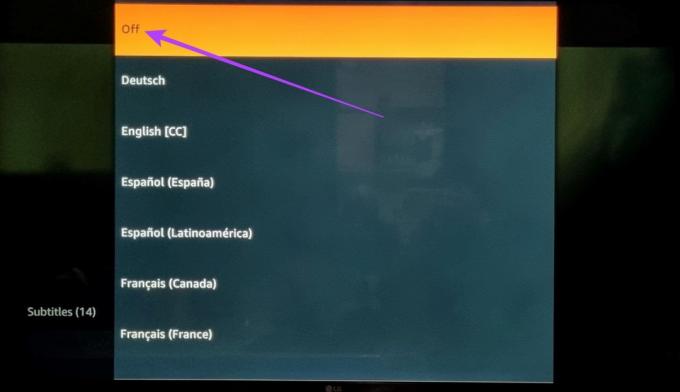
Esto deshabilitará los subtítulos para la aplicación Fire TV Stick Prime Video.
Método 2: desde la configuración de Fire TV Stick
También puede desactivar la configuración de subtítulos para la aplicación Fire TV Stick Prime Video desde la configuración de accesibilidad de su dispositivo. Así es cómo.
Paso 1: Abra su Fire TV Stick y vaya a Configuración.
Paso 2: Aquí, seleccione Accesibilidad.
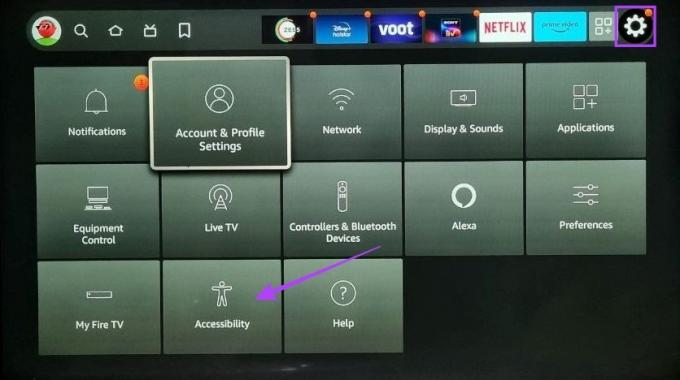
Paso 3: Luego, seleccione Subtítulos.
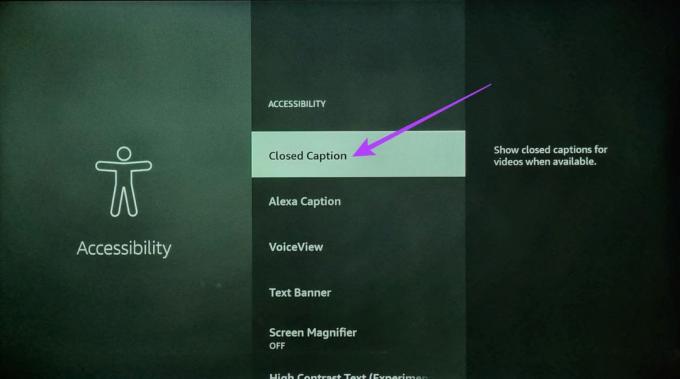
Etapa 4: Nuevamente, seleccione Subtítulos para desactivarlos.
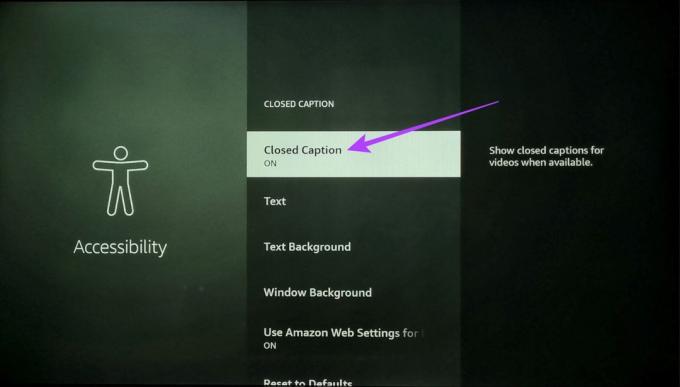
Además, también puede desactivar el narrador de la aplicación Prime Video. Así es cómo.
Paso 5: Desde la configuración del menú Accesibilidad, desplácese hacia abajo y seleccione Descripción de audio.
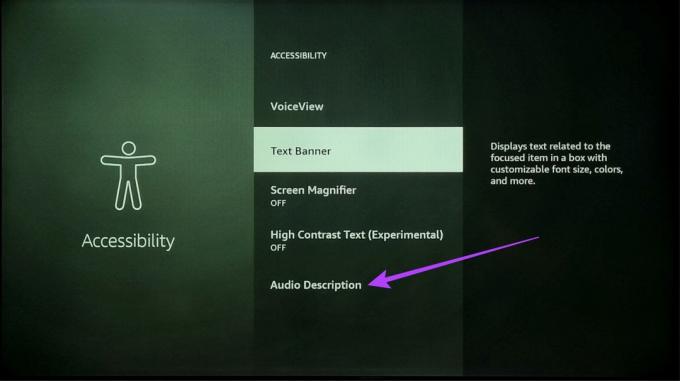
Paso 6: Seleccione Prime Video para apagarlo.
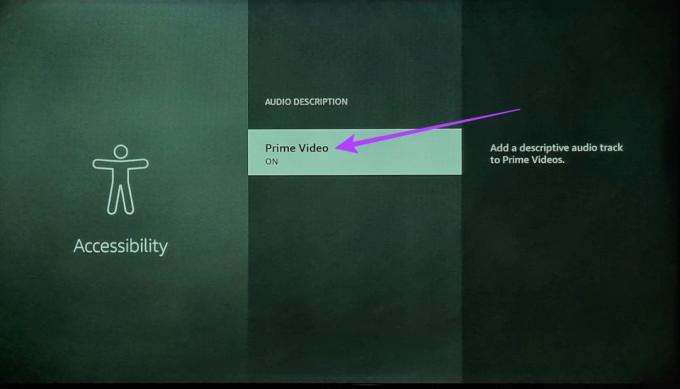
Esto apagará CC y narrador para la aplicación Amazon Prime Video Fire TV Stick.
Consejo: Mira estos mejores formas de administrar la configuración de subtítulos en Amazon Fire TV Stick.
Cómo arreglar los subtítulos no se apagan en Prime Video
Si tiene problemas para desactivar los subtítulos, aquí hay algunos consejos de solución de problemas para solucionarlo.
1. Reproducir un título diferente
Si los subtítulos de Prime Video no se apagan en su título de transmisión actual, salga del reproductor e intente reproducir un título diferente. Ahora, comprueba de nuevo si los subtítulos están desactivados.
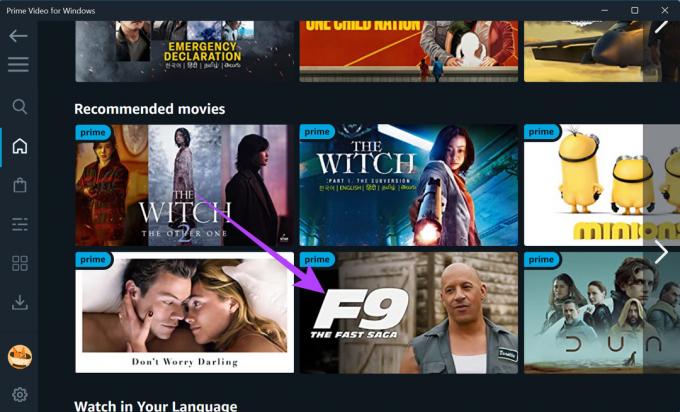
2. Reinicie su dispositivo
Por lo general, los problemas comunes como los subtítulos de Prime Video que no se apagan se pueden resolver simplemente reiniciando su dispositivo. Al hacer esto, se cerrarán todos los procesos de la aplicación y se volverán a cargar desde cero. Por lo tanto, soluciona problemas debido a que los procesos de la aplicación no se cargan correctamente.


3. Buscar actualizaciones de la aplicación
Vale la pena verificar si la aplicación Prime Video está actualizada. Esto eliminará cualquier falla o error de la aplicación de la versión anterior. Alternativamente, si está utilizando Prime Video en su navegador web, busque actualizaciones del navegador. Instale la actualización, si está disponible, y abra Prime Video nuevamente para verificar si los subtítulos se han desactivado.
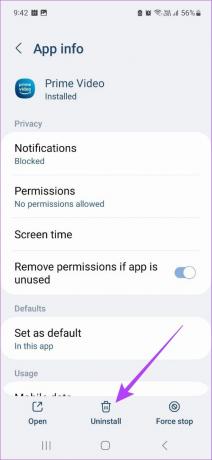
4. Desinstalar/Reinstalar la aplicación
También puede reinstalar la aplicación Prime Video en su dispositivo móvil, Windows y Fire TV Stick. Esto ayudará a deshacerse de todas las configuraciones anteriores e instalar una copia nueva de la aplicación. Una vez hecho esto, abra la aplicación y verifique nuevamente.

5. Póngase en contacto con el soporte de Amazon
Si sigue teniendo problemas, póngase en contacto con el Soporte Amazon Prime equipo e intente resolver este problema.
Preguntas frecuentes sobre el uso de subtítulos en Prime Video
Sí, Amazon Prime Video le permite cambiar el color y la fuente de los subtítulos según sus preferencias. Para saber más, consulte nuestra guía sobre Cómo cambiar el color de los subtítulos en Amazon Prime Video.
Sí, para habilitar los subtítulos una vez más, simplemente abra la aplicación Prime Video en su dispositivo y, siguiendo los pasos anteriores, haga clic en su idioma de subtítulos preferido de la lista.
Recuperar el control de subtítulos
Siempre es molesto cuando estás viendo algo y los subtítulos aparecen de repente sin previo aviso. Entonces, esperamos que este artículo lo haya ayudado a desactivar los subtítulos en Amazon Prime Video. También te puede interesar leer cómo organizar fiestas de visualización de Prime Video y mira tu programa favorito con amigos.
Última actualización el 27 febrero, 2023
El artículo anterior puede contener enlaces de afiliados que ayudan a respaldar a Guiding Tech. Sin embargo, no afecta nuestra integridad editorial. El contenido sigue siendo imparcial y auténtico.


